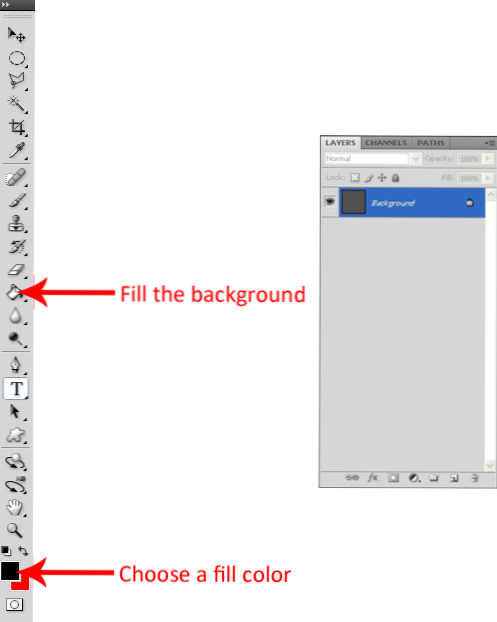
Le texte peut être un modificateur précieux dans la conception graphique. Texte grunge, texte rétro, polices professionnelles - vous l'appelez, il y a un texte pour cela. Coupez votre calque de premier plan avec une forme de texte pour révéler ce qui se cache sous votre calque d'arrière-plan. C'est une technique très simple, mais les possibilités de mise en œuvre sont infinies.
1. Créer un nouveau document a remplir le fond avec la couleur de votre choix.

2. Créez un nouveau calque vide en cliquant sur le bouton “Créer un nouveau calque” bouton au bas de la Palette de couches.

3. Assurez-vous que votre nouvelle couche est sélectionnée. Choisissez une couleur pour remplissez-le avecpuis sélectionnez votre "Outil Pot de peinture" et remplissez le nouveau calque avec la couleur.

4. Assurez-vous que votre nouvelle couche est sélectionnée de sorte que le texte que vous tapez y soit ajouté. Sélectionnez le «Outil de type horizontal» dans la palette d’outils et cliquez sur le document où vous voulez taper.

5. Avant de commencer à taper votre texte, choisissez un type couleur de la barre au-dessus de votre document. Une fois que cela est fait, tapez les mots que vous voulez couper jusqu'au calque d'arrière-plan.


6. Clic-droit dans la prévisualisation du calque dans la palette des calques et cliquez sur "Sélectionner les pixels". Alternativement, vous pouvez tenir le Ctrl bouton sur votre clavier et click gauche dans l'image d'aperçu de la couche. Les deux sélectionneront un contour du texte.



7. Tournez la visibilité du calque de texte de en cliquant sur le symbole du globe oculaire à côté de l'image d'aperçu.


8. Sélectionnez le deuxième calque que vous avez créé (le calque sous le calque de texte) et appuyez sur la touche Supprimer la clé sur votre clavier.


9. le vieux Ctrl bouton sur votre clavier puis appuyez sur le bouton D sur votre clavier pour désélectionner le contour.

Note de l'éditeur:
Plus l'arrière-plan est intéressant, mieux c'est. Voici un exemple rapide que j'ai conçu en utilisant les instructions ci-dessus…


